Cómo ralentizar vídeos fácil y rápidamente con iMovie
Mientras editas un vídeo en tu iPhone, iPad o Mac, a menudo necesitas cambiar su velocidad de reproducción. iMovie es el editor de vídeo oficial de Apple que puede ayudarte a acelerar o ralentizar un vídeo fácilmente. Además, puede ajustar automáticamente la velocidad de fotogramas de cualquier clip para que coincida con la velocidad de fotogramas de su vídeo. Aquí se mostrarán tutoriales sobre cómo hacer un vídeo en cámara lenta en iMovie.
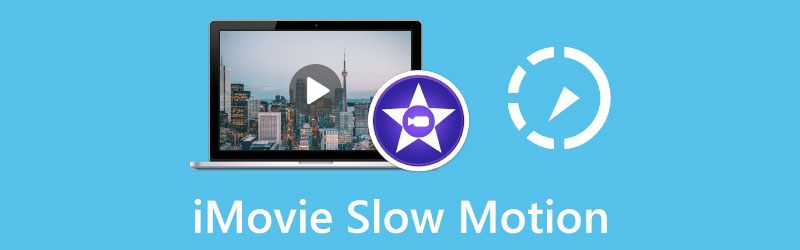
- LISTA DE GUÍAS
- Parte 1. Hacer un vídeo en cámara lenta en iMovie en iPhone
- Parte 2. Hacer un vídeo en cámara lenta en iMovie en Mac
- Parte 3. La mejor alternativa de iMovie para ralentizar un vídeo
- Parte 4. Preguntas frecuentes sobre iMovie Slow Motion
Parte 1. Cómo hacer un vídeo en cámara lenta en iMovie en iPhone
Cuando quieras ralentizar gratis un vídeo en tu iPhone o iPad usando iMovie, primero debes ir a App Store e instalar gratis la aplicación iMovie en tu dispositivo iOS. Después de eso, puedes abrir iMovie y seguir la siguiente guía para reproducir un video en cámara lenta.
Abra la aplicación iMovie, seleccione y toque Película para comenzar a crear un nuevo proyecto. En el Momentos interfaz, puede desplazarse hacia abajo para encontrar el video que desea reproducir en cámara lenta. Toque para elegirlo y luego toque el Crear película botón para continuar.
Debes tocar el videoclip agregado en la línea de tiempo para resaltarlo. Esta operación también mostrará más funciones de edición. Elegir el Velocidad en la pantalla inferior y luego arrastre la barra de velocidad hacia la tortuga izquierda para realizar una cámara lenta en iMovie. Aquí puedes ralentizar un vídeo a una velocidad de 1/8x.
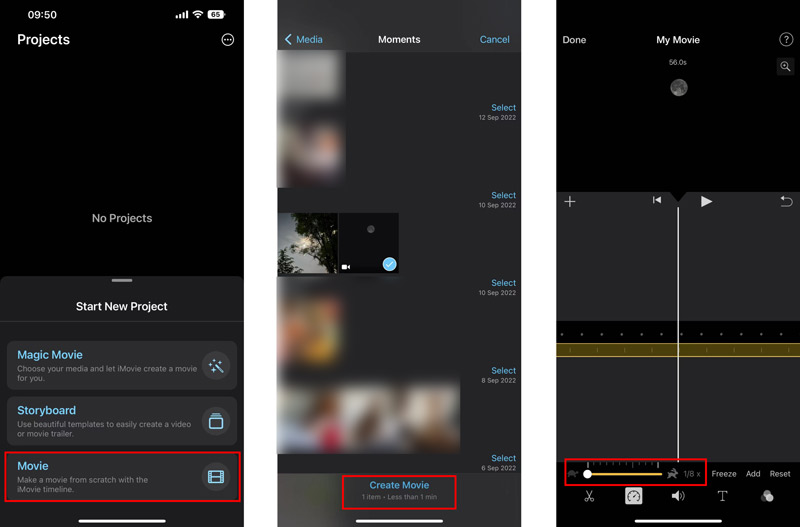
Cuando usted ralentizar un vídeo en iMovie en iPhone, puedes tocar el Jugar para ver la velocidad de vídeo modificada. Si estás contento, toca Hecho en la esquina superior izquierda para confirmarlo. En la interfaz de Proyectos, puede tocar el Compartir y luego toque Ahorrar Vídeo para guardar este vídeo editado.
Parte 2. Cómo hacer una reproducción de video en cámara lenta en Mac usando iMovie
Como usuario de Mac, puedes iniciar directamente la aplicación iMovie y seguir los pasos a continuación para crear un video en cámara lenta.
Inicie iMovie en su Mac y haga clic en Nuevo para empezar a hacer un nuevo proyecto. Busque el video cuya velocidad desea cambiar y luego arrástrelo a iMovie. Aquí también puedes hacer clic en el Importar o Medios y luego el botón Importar en la barra de herramientas para cargar su video.
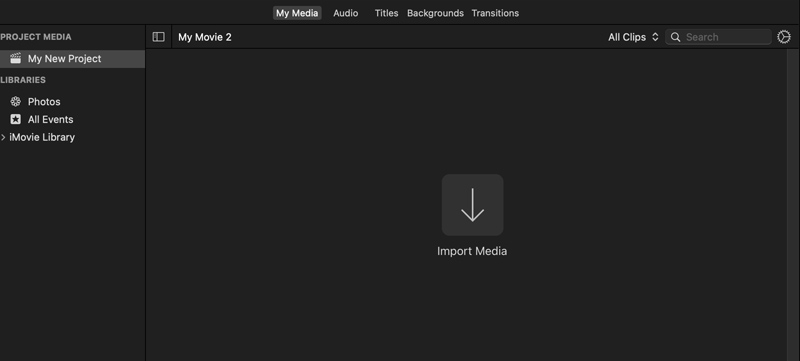
Haga clic en su videoclip en la línea de tiempo para resaltarlo. Encima de la ventana de vista previa derecha, puede encontrar un Velocidad botón. Haga clic en él para obtener más opciones de velocidad. Aquí puedes elegir Lento desde el Velocidad Menú emergente para hacer un vídeo en cámara lenta en iMovie. Además, puedes elegir el Costumbre y luego arrastre el controlador de rango de tortuga para disminuir libremente la velocidad de su video.
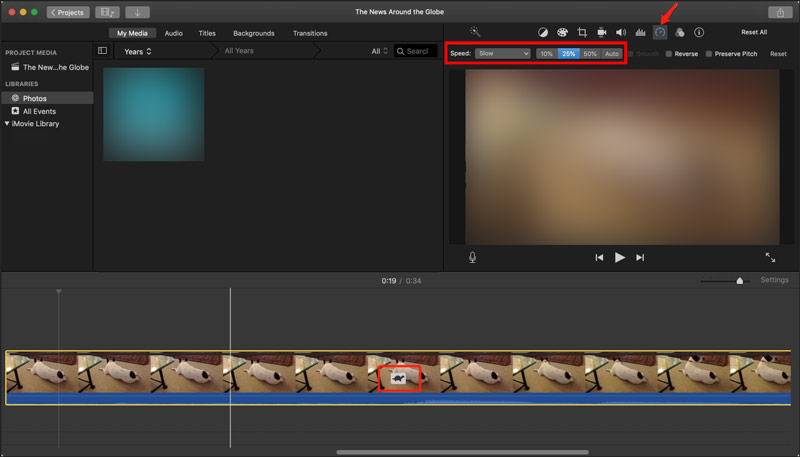
Parte 3. La mejor alternativa de iMovie para ralentizar un vídeo en la computadora
Para acelerar o ralentizar rápidamente un vídeo, también puedes recurrir al profesional Convertidor de vídeo definitivo. Tiene un Controlador de velocidad de vídeo herramienta para que usted pueda hacer que cualquier video se reproduzca a una velocidad más lenta según sus necesidades.
Descarga gratis y abre esta alternativa de iMovie en tu computadora. Cuando lo ingreses, haz clic en el Caja de herramientas y luego desplácese hacia abajo para elegir Controlador de velocidad de vídeo. Luego, haga clic en el + ícono para cargar tu video.

El video agregado se reproducirá automáticamente en su reproductor multimedia incorporado. Debajo de la ventana de reproducción, se le ofrecen diez opciones de velocidad para cambiar fácilmente la velocidad de su video. Aquí puede elegir 0,125X, 0,25X, 0,5X o 0,75X para hacer su reproducción de vídeo en cámara lenta. Se le permite ver directamente los cambios de velocidad en su reproductor.

Cuando reduce la velocidad de su video a la velocidad de reproducción correcta, puede hacer clic en el Exportar para emitir el vídeo con el efecto de cámara lenta.

Parte 4. Preguntas frecuentes sobre iMovie Slow Motion
¿Por qué no puedo cambiar la velocidad del video en iMovie?
Cuando desee acelerar o ralentizar un vídeo en iMovie, primero debe asegurarse de haber seleccionado el clip de vídeo. En algunos casos, su videoclip no es lo suficientemente largo para adaptarse a ese aumento de velocidad, o tiene un tipo determinado, como el video grabado con el iPhone o el video H. 264 capturado con la videocámara Flip. Primero debes convertirlo y luego cambiar su velocidad de reproducción.
¿Cómo reducir la velocidad de parte de un videoclip en iMovie?
Abre iMovie y agrégale tu videoclip. Debes seleccionar la parte de tu video en la línea de tiempo manteniendo presionada la tecla R y arrastrando el clip, y luego usa la función Velocidad para hacer que cierta parte de este video se reproduzca a una velocidad más lenta.
¿Puedo ralentizar un vídeo en VLC?
Sí. Puede abrir VLC y cargar su archivo de video, hacer clic en el menú superior de Reproducción y luego ir a Velocidad. Ahora puede seleccionar Más lento (fino) o Más lento para reproducir un video en cámara lenta en VLC.
Conclusión
Después de leer esta publicación, podrás aprender cómo hacer un vídeo en cámara lenta en iMovie. Ya sea que desees ralentizar un video en un iPhone, iPad o Mac, puedes obtener una guía específica para hacerlo.
¿Qué opinas de esta publicación? Haga clic para calificar esta publicación.
Excelente
Clasificación: 4.9 / 5 (basado en 193 votos)
Encuentre más soluciones
Aprenda cómo acelerar un video en Mac y iPhone usando iMovie Cómo acelerar el vídeo en iPhone, Android, en línea y Mac/PC Cambio de relación de aspecto de iMovie: cómo recortar un vídeo en iMovie Cómo rotar un vídeo en iMovie en iPhone, iPad y Mac Cómo voltear un vídeo en iMovie en iPhone, iPad y Mac 2022 Consejos útiles que le ayudarán a aprender a cortar vídeos en iMovieArtículos relativos
- Editar video
- Cómo ralentizar un vídeo y hacer un vídeo en cámara lenta 2022
- Las mejores cámaras en cámara lenta y aplicaciones para hacer videos en cámara lenta
- 4 métodos que te permiten hacer videos 2 veces más rápido y fácilmente
- Breve reseña de los 5 mejores creadores de vídeos en cámara lenta
- Guía detallada para aprender a recortar vídeos en TikTok
- 3 formas sencillas de aprender a acelerar los vídeos de TikTok
- Consejos útiles que le ayudarán a aprender a cortar vídeos en iMovie
- Reduzca la velocidad de un vídeo en iPhone fácilmente [Consejo adicional]
- Cómo recortar un vídeo y recortar partes de un vídeo en iPhone
- Aprenda a cortar un clip de vídeo en Adobe After Effects 2022



